苹果手机的省电方法与技巧
保持iPhone手机电池寿命的技巧
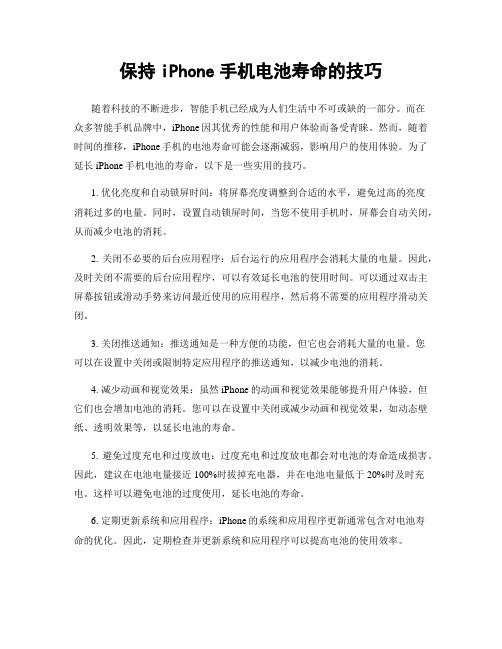
保持iPhone手机电池寿命的技巧随着科技的不断进步,智能手机已经成为人们生活中不可或缺的一部分。
而在众多智能手机品牌中,iPhone因其优秀的性能和用户体验而备受青睐。
然而,随着时间的推移,iPhone手机的电池寿命可能会逐渐减弱,影响用户的使用体验。
为了延长iPhone手机电池的寿命,以下是一些实用的技巧。
1. 优化亮度和自动锁屏时间:将屏幕亮度调整到合适的水平,避免过高的亮度消耗过多的电量。
同时,设置自动锁屏时间,当您不使用手机时,屏幕会自动关闭,从而减少电池的消耗。
2. 关闭不必要的后台应用程序:后台运行的应用程序会消耗大量的电量。
因此,及时关闭不需要的后台应用程序,可以有效延长电池的使用时间。
可以通过双击主屏幕按钮或滑动手势来访问最近使用的应用程序,然后将不需要的应用程序滑动关闭。
3. 关闭推送通知:推送通知是一种方便的功能,但它也会消耗大量的电量。
您可以在设置中关闭或限制特定应用程序的推送通知,以减少电池的消耗。
4. 减少动画和视觉效果:虽然iPhone的动画和视觉效果能够提升用户体验,但它们也会增加电池的消耗。
您可以在设置中关闭或减少动画和视觉效果,如动态壁纸、透明效果等,以延长电池的寿命。
5. 避免过度充电和过度放电:过度充电和过度放电都会对电池的寿命造成损害。
因此,建议在电池电量接近100%时拔掉充电器,并在电池电量低于20%时及时充电。
这样可以避免电池的过度使用,延长电池的寿命。
6. 定期更新系统和应用程序:iPhone的系统和应用程序更新通常包含对电池寿命的优化。
因此,定期检查并更新系统和应用程序可以提高电池的使用效率。
7. 使用低功耗模式:iPhone提供了低功耗模式,可以在电池电量较低时启用。
低功耗模式会限制某些功能和背景活动,从而减少电池的消耗,延长电池的使用时间。
8. 避免过热和过冷环境:过热和过冷环境都会对电池的寿命产生负面影响。
因此,避免将iPhone暴露在高温或低温环境中,可以保护电池并延长其寿命。
苹果15系统如何省电设置

苹果15系统如何省电设置苹果15系统节电设置非常简单,只需按照以下步骤进行操作即可:1. 调整屏幕亮度:降低屏幕亮度可以显著减少电池消耗。
你可以在“设置”中选择“显示与亮度”选项,然后通过滑动条调整亮度级别。
2. 关闭背景应用程序更新:很多应用程序会在后台自动更新,这样会消耗大量的电池。
你可以在“设置”中选择“通用”,然后点击“背景应用程序更新”选项,将其关闭。
3. 关闭推送通知:推送通知是一种非常方便的功能,但也会消耗大量的电池。
你可以在“设置”中选择“通知”选项,然后选择需要关闭的应用程序。
4. 关闭亮度自动调节:虽然亮度自动调节功能很智能,但也会耗费电池。
你可以在“设置”中选择“显示与亮度”选项,然后关闭“自动亮度”选项。
5. 关闭不必要的背景应用程序:有些应用程序会在后台持续运行,消耗大量的电量。
你可以双击“主屏幕”按钮查看最近的应用程序,然后将不需要的应用程序滑动,以关闭它们。
6. 使用Wi-Fi而不是数据网络:在Wi-Fi环境下上网可以节省大量的电池。
你可以在“设置”中选择“Wi-Fi”,然后选择可用的无线网络。
7. 关闭定位服务:定位服务是很多应用程序常常使用的功能,但也很耗电。
你可以在“设置”中选择“隐私”,然后选择“定位服务”,将其关闭。
8. 关闭云同步:云同步功能可以将你的数据与云端同步,但也会消耗电池。
你可以在“设置”中选择“iCloud”,然后关闭不需要同步的项目。
9. 关闭动态壁纸:动态壁纸会消耗更多的电池。
你可以在“设置”中选择“背景图片与亮度”,然后选择静态图片。
10. 启用低电量模式:若电池电量较低时,可以启用低电量模式。
你可以在“设置”中选择“电池”,然后启用“低电量模式”。
以上就是苹果15系统省电设置的一些方法,希望对你有帮助。
iPhone手机保养充电省电小技巧

iPhone手机保养充电省电小技巧
省电:针对使用频率最高的屏幕和WiFi网络可以做以下设置:从底部的控制中心向上滑动,选取一个合适的亮度,进入设置显示与亮度打开自动调节,当你上网的时候,通过WiFi比通过3G/4G网络上网更省电。
充电:iPhone手机自带的是锂电池,你可以随时对它进行充电。
在你日常使用中,使用电量达到电池容量的100%,就是一个电池循环周期。
比如你第一天使用了40%的电量,晚上把电池充满电,第二天使用了60%的电量,此时是一个充电循环周期。
充电循环周期和充电次数无关,并不是你充多少次电就是多少个循环。
经过一定次数的充电,电池容量都会减少。
而锂离子电池的寿命和性能,会随着电池循环次数的增加的而缓慢降低。
iPhone配备的锂电池没有想象的那么脆弱,一般经过了多个充电循环周期以后,电池健康度依然可以保持在80%以上。
但是具体情况依产品和使用习惯而异。
史上最全的iPhone省电技巧汇总

史上最全的iPhone省电技巧汇总各式各样的省电教程相信各位果粉们已经看过不少,但是本期XY观察为大家准备的这份“饕餮盛宴”还是不容错过。
因为,这很可能是你看过的史上最全的iPhone省电技巧。
如果你想让自己的iPhone更省电,续航更出色,要仔细地学习然后运用哦!限制Spotlight智能搜索范围如果你经常使用Spotlight智能搜索功能的话,限制它的搜索范围是省电的一个妙招。
这招也极少有人知道哦~Spotlight功能之强大,可用丧心病狂来形容。
它能够搜索到你手机里所有的信息,即使是你删除了之后(听起来就菊花一紧有木有)。
这其实要消耗一定的处理能力,我们可以把不需要它搜索的内容关闭掉来节省电量。
在“设置>通用>Spotlight搜索”中,你可以任意勾选你希望搜索的范围。
关闭后台应用程序刷新关闭后台应用程序刷新可以有效提高iPhone的续航能力,基本上一百篇省电教程中都要有这一条。
所以,如果你是真心想要最大限度地提高iPhone的续航能力的话,就把这个功能关掉吧。
关闭后台应用程序刷新对于节省电量的作用是很可观的,我们可以通过设置-电池,来比较开关这一功能消耗电量的差距。
关闭应用自动下载和更新进入“设置”—“iTunes Store和App Store”中,关闭“使用蜂窝移动数据”选项,这时iPhone 就只在Wi-Fi环境下更新。
如果彻底关闭掉自动更新选项,那么你可以根据自己的需求进行手动更新。
不使用动态壁纸iOS7之后,iPhone就增加了“动态壁纸”这项功能。
虽然动态壁纸看起来很酷炫,但是对于电量的消耗也非常可观……动态壁纸动起来,你的电量也会跟着“动起来”。
所以,如果不是对动态壁纸爱不释手的话,就不要使用动态壁纸了。
另外,iPhone6s和iPhone6s Plus才能使用的3D Touch壁纸更加费电,最好也不要使用。
禁用部分应用的定位服务定位服务是一项非常重要的功能。
像地图、天气等App,需要开启定位服务来为为我们提供信息。
提高iPhone手机电池续航的十大方法
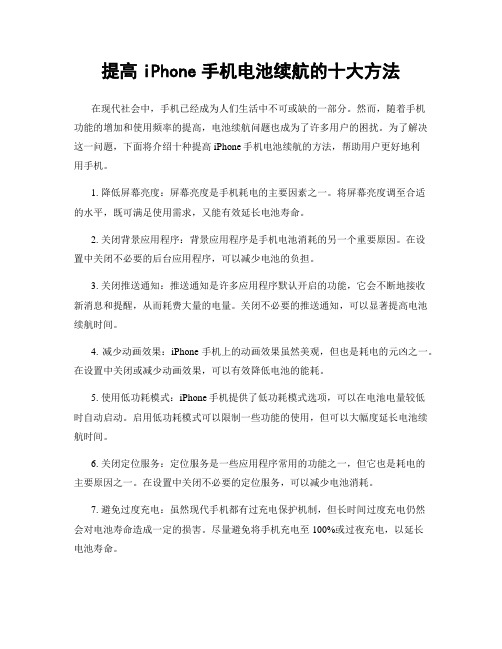
提高iPhone手机电池续航的十大方法在现代社会中,手机已经成为人们生活中不可或缺的一部分。
然而,随着手机功能的增加和使用频率的提高,电池续航问题也成为了许多用户的困扰。
为了解决这一问题,下面将介绍十种提高iPhone手机电池续航的方法,帮助用户更好地利用手机。
1. 降低屏幕亮度:屏幕亮度是手机耗电的主要因素之一。
将屏幕亮度调至合适的水平,既可满足使用需求,又能有效延长电池寿命。
2. 关闭背景应用程序:背景应用程序是手机电池消耗的另一个重要原因。
在设置中关闭不必要的后台应用程序,可以减少电池的负担。
3. 关闭推送通知:推送通知是许多应用程序默认开启的功能,它会不断地接收新消息和提醒,从而耗费大量的电量。
关闭不必要的推送通知,可以显著提高电池续航时间。
4. 减少动画效果:iPhone手机上的动画效果虽然美观,但也是耗电的元凶之一。
在设置中关闭或减少动画效果,可以有效降低电池的能耗。
5. 使用低功耗模式:iPhone手机提供了低功耗模式选项,可以在电池电量较低时自动启动。
启用低功耗模式可以限制一些功能的使用,但可以大幅度延长电池续航时间。
6. 关闭定位服务:定位服务是一些应用程序常用的功能之一,但它也是耗电的主要原因之一。
在设置中关闭不必要的定位服务,可以减少电池消耗。
7. 避免过度充电:虽然现代手机都有过充电保护机制,但长时间过度充电仍然会对电池寿命造成一定的损害。
尽量避免将手机充电至100%或过夜充电,以延长电池寿命。
8. 使用原装充电器和数据线:使用原装充电器和数据线可以确保充电效率和电池寿命的稳定性。
避免使用劣质充电器和数据线,以免对电池造成损害。
9. 避免过度使用手机热点:手机热点功能虽然方便,但它会消耗大量的电池能量。
尽量避免长时间使用手机热点,或者在使用时将手机连接至电源。
10. 定期更新系统和应用程序:系统和应用程序的更新通常包含了性能优化和电池管理的改进。
定期更新系统和应用程序,可以提高电池续航时间和手机的整体性能。
【实用技巧】如何最大限度地提升iPhone的续航
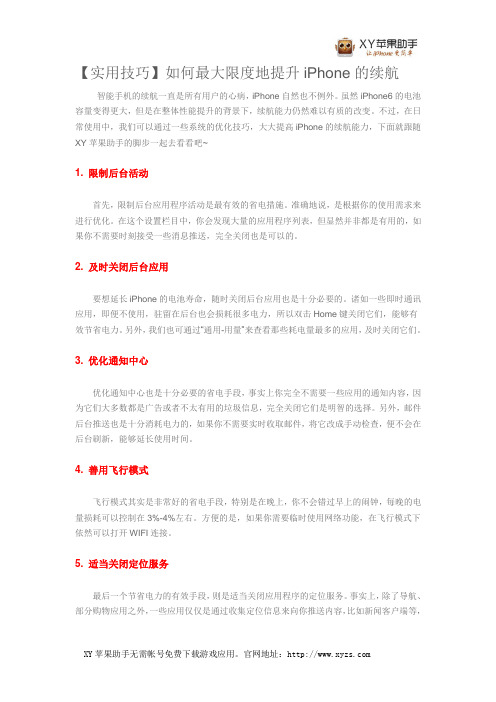
【实用技巧】如何最大限度地提升iPhone的续航智能手机的续航一直是所有用户的心病,iPhone自然也不例外。
虽然iPhone6的电池容量变得更大,但是在整体性能提升的背景下,续航能力仍然难以有质的改变。
不过,在日常使用中,我们可以通过一些系统的优化技巧,大大提高iPhone的续航能力,下面就跟随XY苹果助手的脚步一起去看看吧~1. 限制后台活动首先,限制后台应用程序活动是最有效的省电措施。
准确地说,是根据你的使用需求来进行优化。
在这个设置栏目中,你会发现大量的应用程序列表,但显然并非都是有用的,如果你不需要时刻接受一些消息推送,完全关闭也是可以的。
2. 及时关闭后台应用要想延长iPhone的电池寿命,随时关闭后台应用也是十分必要的。
诸如一些即时通讯应用,即便不使用,驻留在后台也会损耗很多电力,所以双击Home键关闭它们,能够有效节省电力。
另外,我们也可通过“通用-用量”来查看那些耗电量最多的应用,及时关闭它们。
3. 优化通知中心优化通知中心也是十分必要的省电手段,事实上你完全不需要一些应用的通知内容,因为它们大多数都是广告或者不太有用的垃圾信息,完全关闭它们是明智的选择。
另外,邮件后台推送也是十分消耗电力的,如果你不需要实时收取邮件,将它改成手动检查,便不会在后台刷新,能够延长使用时间。
4. 善用飞行模式飞行模式其实是非常好的省电手段,特别是在晚上,你不会错过早上的闹钟,每晚的电量损耗可以控制在3%-4%左右。
方便的是,如果你需要临时使用网络功能,在飞行模式下依然可以打开WIFI连接。
5. 适当关闭定位服务最后一个节省电力的有效手段,则是适当关闭应用程序的定位服务。
事实上,除了导航、部分购物应用之外,一些应用仅仅是通过收集定位信息来向你推送内容,比如新闻客户端等,根据需求选择“永不”也是可行的。
iPhone的12个省电小窍门你知道么

iPhone12个省电小窍门1、减少出现在锁屏上的推送通知数量锁屏情况下出现的通知将帮助用户了解所有的提醒内容,但是这项功能相当耗电。
如果有一些推送没有必要时时关注,你可以进入设置,然后进入通知,点击相关应用,并对是否在锁定屏幕上显示进行设定。
2、查看哪些应用最耗电然后决定是否删除进入设置后,点击通用,再进入用量中的电池用量,就知道最近一天使用了哪些应用,以及哪款应用最耗电。
3、调低屏幕亮度如果手机电量不够,调低屏幕亮度则是你应最先使用的应急措施。
从下往上滑动,并对显示亮度进行调节。
4、关掉健康追踪iPhone 5s以上的手机型号会在后台悄悄地对你的运动情况进行监测,并将这些数据与苹果的健康应用整合。
这一功能虽然有用,但为了省电也可以进行关闭。
进入设置中的隐私选项,然后点击运动和健身进行关闭。
5、关闭应用自动更新当连接Wi-Fi的情况下,iPhone可以在后台对应用进行自动更新,但这一功能也耗电。
这一功能最好在手机连接电源时使用,平时最好手动更新应用。
进入设置中的iTunes & App Store进行相应的关闭操作。
6、关闭“常去地点”功能iPhone可以对你进行定位,获悉你常去的地方后实现推送通知个性化。
不过,不断地搜集定位信息也蛮消耗电池的。
进入设置中的隐私,然后再进入定位服务中的系统服务,关闭常去地点功能。
7、确保蓝牙处于关闭状态如果手机的用量速度超过平时,最好检查一下是否关闭蓝牙。
蓝牙可以帮助手机与其他配件的无线连接,但如果你不是经常用,还是通过滑动屏幕进行关闭。
8、使用静态墙纸在iOS 7之后,苹果支持动态墙纸。
虽然动态更加炫酷,但也更费电,因此在墙纸方面最好还是使用静态墙纸。
9、将邮件由“推送”改为“获取”10、关闭后台应用刷新在接连Wi-Fi或网络的情况下,这一功能能对应用的.内容进行更新。
这就意味着即使在不打开应用的情况,手机上的应用仍在获取数据,其势必会导致电池消耗过快。
苹果手机不费电操作方法
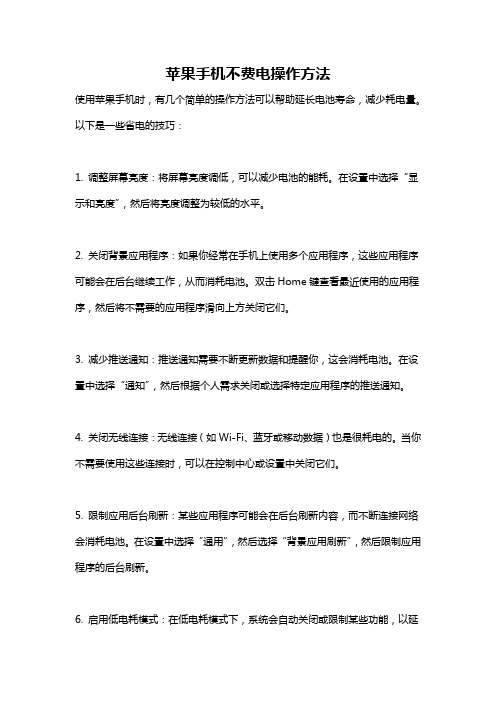
苹果手机不费电操作方法使用苹果手机时,有几个简单的操作方法可以帮助延长电池寿命,减少耗电量。
以下是一些省电的技巧:1. 调整屏幕亮度:将屏幕亮度调低,可以减少电池的能耗。
在设置中选择“显示和亮度”,然后将亮度调整为较低的水平。
2. 关闭背景应用程序:如果你经常在手机上使用多个应用程序,这些应用程序可能会在后台继续工作,从而消耗电池。
双击Home键查看最近使用的应用程序,然后将不需要的应用程序滑向上方关闭它们。
3. 减少推送通知:推送通知需要不断更新数据和提醒你,这会消耗电池。
在设置中选择“通知”,然后根据个人需求关闭或选择特定应用程序的推送通知。
4. 关闭无线连接:无线连接(如Wi-Fi、蓝牙或移动数据)也是很耗电的。
当你不需要使用这些连接时,可以在控制中心或设置中关闭它们。
5. 限制应用后台刷新:某些应用程序可能会在后台刷新内容,而不断连接网络会消耗电池。
在设置中选择“通用”,然后选择“背景应用刷新”,然后限制应用程序的后台刷新。
6. 启用低电耗模式:在低电耗模式下,系统会自动关闭或限制某些功能,以延长电池寿命。
在设置中选择“电池”,然后开启低电耗模式。
7. 关闭动画和视差效果:某些动画和视差效果可能会增加电池耗电,你可以在设置中选择“通用”,然后选择“辅助功能”,将动画和视差效果关闭。
8. 定期更新手机系统和应用程序:更新手机系统和应用程序可以修复漏洞和优化性能,有利于减少耗电量和提高电池寿命。
9. 不要使用动态壁纸:动态壁纸可能会消耗更多的电量,因为它们需要不断计算和渲染。
10. 不要将手机暴露在高温或低温环境中:极端温度会对电池寿命产生负面影响,避免将手机暴露在高温或低温的环境中。
以上是一些省电的操作方法,希望能对延长苹果手机的电池寿命有所帮助。
最重要的是,适度使用手机并合理安排使用时间,以保证电池能持续更长时间。
iPhone耗电太快机身发热?

iPhone耗电太快机身发热?这几点小技巧让你甩掉充电宝!不知道大家有没有发现,前几年安卓手机“一天三充”的称号在这两年逐渐甩到了苹果的头上。
随着硬件性能的逐年提升,而和安卓手机动辄三四千毫安的容量不同,iPhone的电池
容量还是止步不前在两千多徘徊,导致手里的iPhone电池越来越不经用了,甚至真正的做
到了一天两充。
虽然新款的iPhone系列产品也支持了快充,但是标配的充电器实在不良心,
很多人对充电宝是越来越依赖了。
小编总结了几个iPhone日常生活中很实用的省电技巧,
有助于帮你甩掉充电宝!
在设置里有一个“后台应用刷新”的选项,很多人不知道这是干嘛的,其实这个是应用在后
台时获取活动和接受数据的开关。
而在我们的生活中,除了微信等社交程序,其他的很多程
序都不需要打开这个选项,关闭后可显著节约手机电量。
在设置-隐私中有个共享iPhone分析的选项,这个是帮助苹果去分析手机运行数据改善产品的,会向苹果服务器经常性的发送数据,自然偷电也是非常厉害,建议关掉。
在设置-siri与搜索中,有一个查询和搜索建议会经常进行大数据的传输和分析,这个也是偷电的罪魁祸首,建议关掉。
而在手机定位中,大部分应用都在后台会使用GPS获取位置,把没必要获取位置信息的应用关掉,这样也可以大幅节约手机电量。
以上这些小技巧可以显著改善手机在待机下的电量消耗,能够让你的iPhone甩掉充电宝至少做到一天一充。
你还有什么省电小技巧呢?欢迎分享。
这5个技巧让你的iPhone更流畅省电
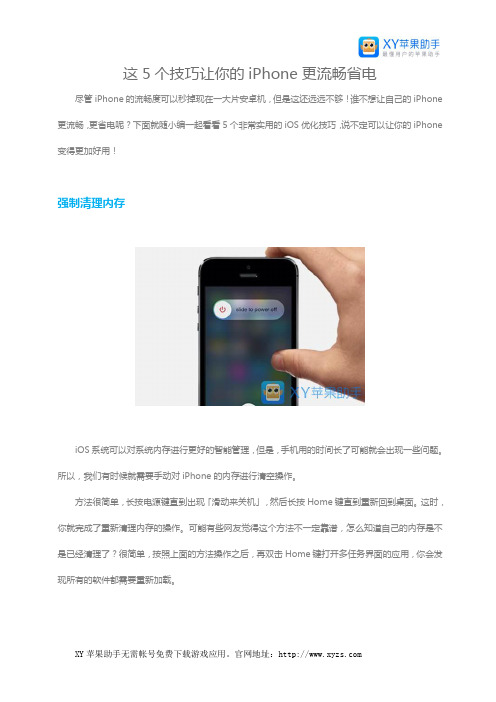
这5个技巧让你的iPhone更流畅省电尽管iPhone的流畅度可以秒掉现在一大片安卓机,但是这还远远不够!谁不想让自己的iPhone 更流畅,更省电呢?下面就随小编一起看看5个非常实用的iOS优化技巧,说不定可以让你的iPhone 变得更加好用!强制清理内存iOS系统可以对系统内存进行更好的智能管理,但是,手机用的时间长了可能就会出现一些问题。
所以,我们有时候就需要手动对iPhone的内存进行清空操作。
方法很简单,长按电源键直到出现「滑动来关机」,然后长按Home键直到重新回到桌面。
这时,你就完成了重新清理内存的操作。
可能有些网友觉得这个方法不一定靠谱,怎么知道自己的内存是不是已经清理了?很简单,按照上面的方法操作之后,再双击Home键打开多任务界面的应用,你会发现所有的软件都需要重新加载。
自动清理信息时间久了我们短信里的消息就变得越来越多,你是不是还在手动的清理这些信息,那么你就OUT 了!只需要进入设置-信息,在「保留信息」的选项中,选择30天即可。
这样,一旦信息时间超过30天就会自动被清理。
关闭GPS追踪iPhone有一项有可能会泄露隐私的功能,就是记录你的常去地点,如果这个功能对你没什么用的话,可以果断关闭它。
进入设置-隐私-定位服务,最下面的系统服务,找到常去地点的选项并关闭。
关闭「诊断与用量」iPhone会自动记录一些系统错误从而反馈给苹果,用来改进和完善iOS系统。
但是,这项功能会增加耗电以及流量,建议关闭。
进入设置-隐私-诊断与用量,选择不发送。
关闭后台应用刷新后台应用程序刷新的功能是在使用WiFi网络或者蜂窝移动网络时,系统允许应用在后台自动刷新内容,但是,这也会增加手机的耗电,并且关闭之后对于消息推送没有任何影响。
关闭路径:设置-通用,关闭后台应用刷新。
以上几个技巧让你的iPhone流畅又省电,快去试试吧!。
苹果手机的省电方法与技巧
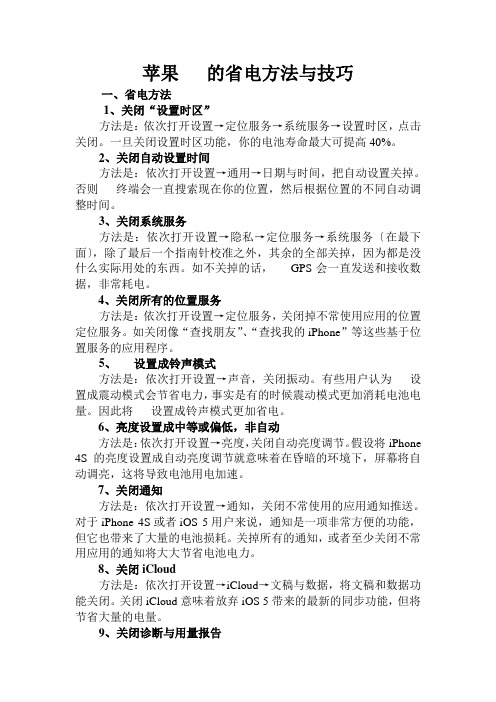
苹果的省电方法与技巧一、省电方法1、关闭“设置时区”方法是:依次打开设置→定位服务→系统服务→设置时区,点击关闭。
一旦关闭设置时区功能,你的电池寿命最大可提高40%。
2、关闭自动设置时间方法是:依次打开设置→通用→日期与时间,把自动设置关掉。
否则终端会一直搜索现在你的位置,然后根据位置的不同自动调整时间。
3、关闭系统服务方法是:依次打开设置→隐私→定位服务→系统服务〔在最下面〕,除了最后一个指南针校准之外,其余的全部关掉,因为都是没什么实际用处的东西。
如不关掉的话,GPS会一直发送和接收数据,非常耗电。
4、关闭所有的位置服务方法是:依次打开设置→定位服务,关闭掉不常使用应用的位置定位服务。
如关闭像“查找朋友”、“查找我的iPhone”等这些基于位置服务的应用程序。
5、设置成铃声模式方法是:依次打开设置→声音,关闭振动。
有些用户认为设置成震动模式会节省电力,事实是有的时候震动模式更加消耗电池电量。
因此将设置成铃声模式更加省电。
6、亮度设置成中等或偏低,非自动方法是:依次打开设置→亮度,关闭自动亮度调节。
假设将iPhone 4S的亮度设置成自动亮度调节就意味着在昏暗的环境下,屏幕将自动调亮,这将导致电池用电加速。
7、关闭通知方法是:依次打开设置→通知,关闭不常使用的应用通知推送。
对于iPhone 4S或者iOS 5用户来说,通知是一项非常方便的功能,但它也带来了大量的电池损耗。
关掉所有的通知,或者至少关闭不常用应用的通知将大大节省电池电力。
8、关闭iCloud方法是:依次打开设置→iCloud→文稿与数据,将文稿和数据功能关闭。
关闭iCloud意味着放弃iOS 5带来的最新的同步功能,但将节省大量的电量。
9、关闭诊断与用量报告方法是:依次打开设置→通用→关于本机→诊断与用量,选择“不发送”诊断与用量即可。
如果选择“自动发送”的话,使用中出现的系统问题它都会自动记录下来,然后自动发送给苹果服务器,这个也是个耗电元凶,建议关闭。
iPhone省电技巧

iPhone省电攻略iPhone由于提升了硬件性能,特别是双核处理器的使用,大幅提升了耗电量,使得iPhone 的待机性能比前几代iPhone还降低了很多。
而随后iOS5固件中出现的电量问题,更是让那些欢欢喜喜拿到新iPhone手机的用户,陷入了半天一充电的尴尬局面。
有鉴于此,在这里整理几条iPhone省电的设置施法,让你不用再担心iPhone的耗电问题。
虽然不能达到多么神奇的效果,但是坚持一整天,还是没有问题的。
想要省电,自然需要将耗电量降下来。
那么我们需要将系统中一些可有可无,或者不是必须要开的服务关闭,以此达到省电目的。
根据经验,我们可以关闭以下服务,在需要时再开启:1.GPS定位服务:定位服务开启,GPS会始终在后台运行,这个耗电大户肯定要关闭。
只有在你需要地图应用时,再到设置里打开它吧。
2.个人热点:iPhone默认是关闭这个服务的,但如果一旦你打开了这服务而又忘记关闭的话,耗电那绝对是飞快。
所以电量减少异常的话,一定要检查这个服务有没有关闭。
3.iCloud云服务:iCloud是苹果iOS5中主推的功能,但是这个云服务,需要随时与网络联网,在后台传输数据,可想而知对电量的影响。
这个服务完全可以平时关闭,在家或者在公司有充电的时候,再打开让它同步数据。
4.蓝牙:苹果虽然升级了蓝牙4.0,降低了蓝牙功耗,但是这个服务一样耗电。
不想手机没电的话,在不需要使用时,关闭蓝牙吧。
5.自动更新时区:这个功能在定位服务选项里的系统服务里,在必须打开定位服务时,你可以尝试关闭这个服务来省电。
自动更新时区功能其实并不太耗电,但是在苹果还没有拿出完善的电池解决问题时,还是将这个功能关闭吧。
6.屏幕:当然,我们不能将iPhone的屏幕关闭。
但是对于这个耗电第一大户,我们需要小心的调整它,会让电力表现出乎你的意料。
具体而言,我们需要将iPhone的屏幕亮度尽可能的调低,同时在设置中将自动锁定间隔时间缩到最短。
苹果手机怎么省电
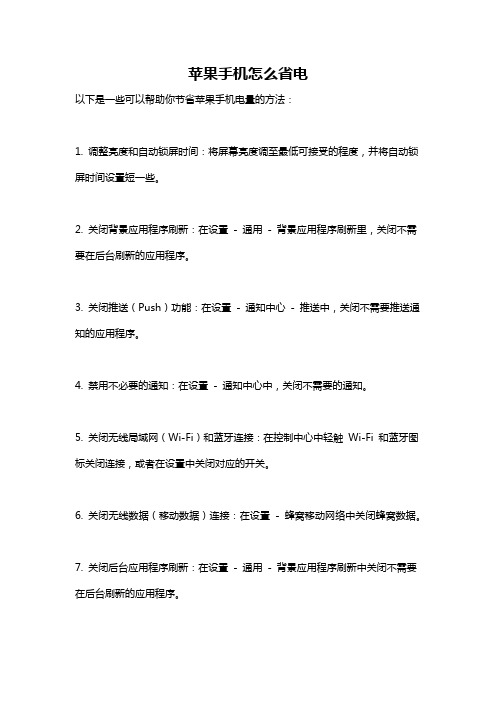
苹果手机怎么省电
以下是一些可以帮助你节省苹果手机电量的方法:
1. 调整亮度和自动锁屏时间:将屏幕亮度调至最低可接受的程度,并将自动锁屏时间设置短一些。
2. 关闭背景应用程序刷新:在设置- 通用- 背景应用程序刷新里,关闭不需要在后台刷新的应用程序。
3. 关闭推送(Push)功能:在设置- 通知中心- 推送中,关闭不需要推送通知的应用程序。
4. 禁用不必要的通知:在设置- 通知中心中,关闭不需要的通知。
5. 关闭无线局域网(Wi-Fi)和蓝牙连接:在控制中心中轻触Wi-Fi 和蓝牙图标关闭连接,或者在设置中关闭对应的开关。
6. 关闭无线数据(移动数据)连接:在设置- 蜂窝移动网络中关闭蜂窝数据。
7. 关闭后台应用程序刷新:在设置- 通用- 背景应用程序刷新中关闭不需要在后台刷新的应用程序。
8. 减少动画效果:在设置- 通用- 减少动画中设置减少动画效果。
9. 关闭定位服务:在设置- 隐私- 定位服务中关闭不必要的定位服务。
10. 更新软件:及时更新系统和应用程序,以获得最新的优化和修复。
11. 使用低功耗模式:在设置- 电池中打开低功耗模式,以减少手机的耗电量。
12. 使用飞行模式:在不需要通信功能时,可以开启飞行模式来降低耗电量。
13. 减少屏幕使用时间:尽量减少使用手机屏幕的时间,尽量使用耳机、蓝牙设备等来避免频繁使用屏幕。
14. 关闭振动功能:将手机的振动模式关闭,使用铃声替代振动可以节省电量。
以上是一些常见的方法,根据个人需求和手机使用情况,可以选择适当的方法来节省电量。
苹果省电教程大全
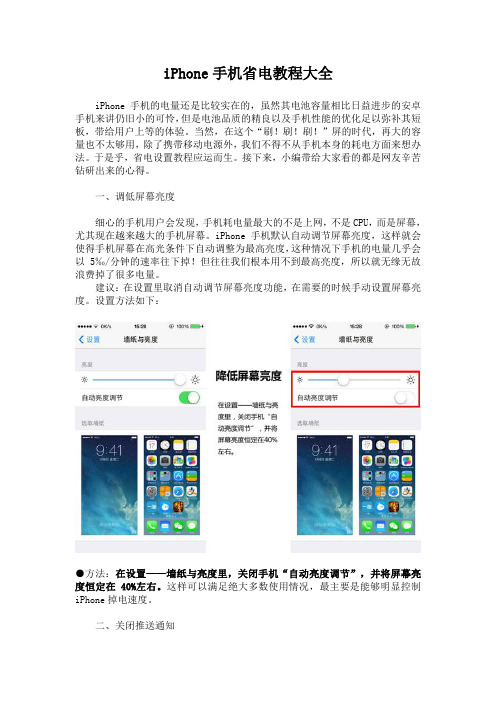
iPhone手机省电教程大全iPhone手机的电量还是比较实在的,虽然其电池容量相比日益进步的安卓手机来讲仍旧小的可怜,但是电池品质的精良以及手机性能的优化足以弥补其短板,带给用户上等的体验。
当然,在这个“刷!刷!刷!”屏的时代,再大的容量也不太够用,除了携带移动电源外,我们不得不从手机本身的耗电方面来想办法。
于是乎,省电设置教程应运而生。
接下来,小编带给大家看的都是网友辛苦钻研出来的心得。
一、调低屏幕亮度细心的手机用户会发现,手机耗电量最大的不是上网,不是CPU,而是屏幕,尤其现在越来越大的手机屏幕。
iPhone手机默认自动调节屏幕亮度,这样就会使得手机屏幕在高光条件下自动调整为最高亮度,这种情况下手机的电量几乎会以5‰/分钟的速率往下掉!但往往我们根本用不到最高亮度,所以就无缘无故浪费掉了很多电量。
建议:在设置里取消自动调节屏幕亮度功能,在需要的时候手动设置屏幕亮度。
设置方法如下:●方法:在设置——墙纸与亮度里,关闭手机“自动亮度调节”,并将屏幕亮度恒定在40%左右。
这样可以满足绝大多数使用情况,最主要是能够明显控制iPhone掉电速度。
二、关闭推送通知手机为什么会那么耗电?很简单,因为你每时每刻都在使用它。
但是有没有发现,有时其实我并不是那么想用它的时候,它依然会不停地“叮叮”响,没错,你已经被无处不在的“通知”奴役了。
建议:关闭推送通知,手动选择推送软件。
●方法:第一,对于新安装的软件,一律选择“不允许发送推送通知”;第二,对于已经安装的软件,在设置——通知中心里,选择性关闭或者全部关闭。
需要注意的是,当你选择完全关闭应用通知的时候,将不会再收到任何推送通知,包括QQ、微信等重要通知,除非你去手动打开它们。
微信、QQ重度用户应该慎重选择,别光为了省电而误了大事。
三、禁止后台程序刷新很大一部分手机电量都是在不经意间流失的,这部分电量很有可能就是手机不停地有后台程序在工作。
iOS 7很重要的一个功能就是每次你打开一个程序的时候,内容早就为你准备好了,如果你习惯打开程序之后再更新内容,完全可以禁止所有程序的后台刷新功能。
iPhone手机使用技巧及省电方法

iPhone手机使用技巧及省电方法1、禁用应用程序自动更新点击“设置”>“iTunes和App Store”,移动滑块关闭“应用程序”。
因为长期设置自动更新影响电池的使用时长。
2、禁止应用程序在后台更新数据点击“设置”>“通用”>“后台应用程序刷新”,移动滑块禁用相关应用。
3、设置来电黑名单(iPhone5)点击“设置”>“电话”会发现“呼叫”版块。
在这里,用户可以设置“信息回复”、“呼叫转移”、“呼叫等待”,最重要的点“黑名单”;设置“黑名单”可以避免骚扰电话。
4、关闭“定位服务”点击“设置”>“隐私”>“定位服务”,将之设为关闭。
5、禁止Spotlight搜索不必要的文件点击“设置”>“通用”>“Spotlight搜索”,然后勾掉不希望被Spotlight搜索的项目。
6、通知中心设置点击“设置”>“通知”,向下滑动,所有应用程序都在此排列,如电话、信息、日历、天气、QQ、微信等多个程序。
点击某个应用程序进行设置。
如:设置“微信”提醒模式,收到微信时可设置“无”、“横幅”、“提醒”,还可以进行“提醒声音”、“在通知中心显示”、“在锁屏上显示”设置。
7、关闭自动亮度调整点击“设置”>“亮度和墙纸”,然后移动滑块关闭“自动亮度调节”,并将上方的亮度设置为10%-25%。
8、设置墙纸点击“设置”>“亮度和墙纸”>“选取墙纸”,然后选择一张自己中意的墙纸或从相册中选张喜爱的图片即可。
9、停用位置相关定位服务点击“设置”>“隐私”>“定位服务”>“系统服务”,移动滑块关闭不必要功能选项,如“QQ空间”、“交通状况”、“导航犬”、“指南针”等。
10、手动下载邮件点击“设置”>“邮件、通讯录、日历”,向下滑动看到“获取新数据”,移动滑块禁用此选项。
然后,继续向下滑动设置每个15分钟“发送和接收”邮件一次。
11、启用Wi-Fi点击“设置”>“无线网络连接”,移动滑块设置为打开,此时要注意的是,需要保持“询问是否加入该网络”关闭。
苹果12.5.5省电教程
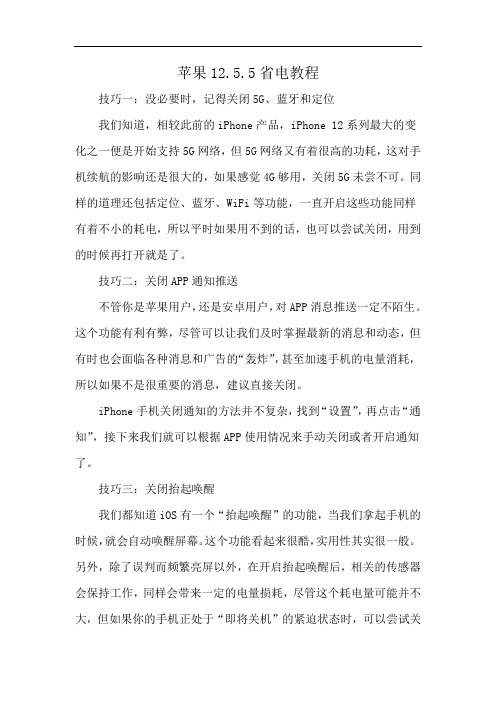
苹果12.5.5省电教程技巧一:没必要时,记得关闭5G、蓝牙和定位我们知道,相较此前的iPhone产品,iPhone 12系列最大的变化之一便是开始支持5G网络,但5G网络又有着很高的功耗,这对手机续航的影响还是很大的,如果感觉4G够用,关闭5G未尝不可。
同样的道理还包括定位、蓝牙、WiFi等功能,一直开启这些功能同样有着不小的耗电,所以平时如果用不到的话,也可以尝试关闭,用到的时候再打开就是了。
技巧二:关闭APP通知推送不管你是苹果用户,还是安卓用户,对APP消息推送一定不陌生。
这个功能有利有弊,尽管可以让我们及时掌握最新的消息和动态,但有时也会面临各种消息和广告的“轰炸”,甚至加速手机的电量消耗,所以如果不是很重要的消息,建议直接关闭。
iPhone手机关闭通知的方法并不复杂,找到“设置”,再点击“通知”,接下来我们就可以根据APP使用情况来手动关闭或者开启通知了。
技巧三:关闭抬起唤醒我们都知道iOS有一个“抬起唤醒”的功能,当我们拿起手机的时候,就会自动唤醒屏幕。
这个功能看起来很酷,实用性其实很一般。
另外,除了误判而频繁亮屏以外,在开启抬起唤醒后,相关的传感器会保持工作,同样会带来一定的电量损耗,尽管这个耗电量可能并不大,但如果你的手机正处于“即将关机”的紧迫状态时,可以尝试关闭它。
具体操作方法,只需打开iPhone 12“设置”,找到“显示与亮度”,点击“抬起唤醒”后面的按钮便可以开启或关闭。
技巧四:关闭后台应用刷新很多人对后台应用刷新这个功能后都感觉有点陌生,不太确定它到底有什么用,也不知道是否可以关闭。
事实上,这个功能早在iOS 7的时候就已经出现了,开启它后,当你的iPhone 12处于WiFi或者移动网络下时,后台程序就会自动刷新内容。
显然,关闭它一定有助于节省手机电量。
当然,大家也不用担心关闭它会接收不到重要消息,该功能只是用于检查后台暂停的应用有没有更新和新内容。
也就是说,若开启了此功能,在后台打开某个应用时,它显示新内容的速度会快一些。
iphone电量不足关闭这些功能吧

iPhone电量不足?关闭这些功能吧!
那到底有没有方法可以提升手机的续航能力,轻松出行呢?试试关闭这6个隐藏小功能,即使在手机电量不足时也可以用半天噢!
1.开启省电模式
最简单小白的方法就是开启省电模式!一般电量不足20%和10%的时候会自动弹出对话框,也可以点击设置-电池-低电量模式打开即可开启。
2.关闭后台应用刷新
iPhone的后台会刷新内容,关闭了后台应有刷新也可以节省电量的噢,点击设置--通用--后台应用刷新关闭即可。
3.关闭spotlight搜索功能
spotlight搜索功能就是这个搜索栏,里面可以快速切换app 和搜索手机内的内容。
如果比较少用到这个Siri搜索功能,可以点击设置-通用-关闭spotlight搜索。
4.关闭定位服务
定位服务使用GPS、蓝牙、WiFi以及信号塔位置来确定你的大致方向,在需要用的时候再打开!点击设置-通用隐私-
定位服务系统服务关闭。
5.关闭屏幕唤醒功能
设置-通知-选择软件在锁定屏幕上显示中关闭不常用App 的消息推送,这样也减少提示的骚扰!
?6.关闭iCloud云备份功能
这个功能相信大部分人都不知道怎么用,建议可以直接关闭掉,点击设置-iCloud-备份-iCloud云备份关闭。
????除了关闭一些平时用不上的应用功能外,提升手机的续航能力还需要依靠小伙伴们养成随用随充,不要过充的良好充电习惯。
- 1、下载文档前请自行甄别文档内容的完整性,平台不提供额外的编辑、内容补充、找答案等附加服务。
- 2、"仅部分预览"的文档,不可在线预览部分如存在完整性等问题,可反馈申请退款(可完整预览的文档不适用该条件!)。
- 3、如文档侵犯您的权益,请联系客服反馈,我们会尽快为您处理(人工客服工作时间:9:00-18:30)。
苹果手机的省电方法与技巧
一、省电方法
1、关闭“设置时区”
方法是:依次打开设置→定位服务→系统服务→设置时区,点击关闭。
一旦关闭设置时区功能,你的电池寿命最大可提高40%。
2、关闭自动设置时间
方法是:依次打开设置→通用→日期与时间,把自动设置关掉。
否则手机终端会一直搜索现在你的位置,然后根据位置的不同自动调整时间。
3、关闭系统服务
方法是:依次打开设置→隐私→定位服务→系统服务(在最下面),除了最后一个指南针校准之外,其余的全部关掉,因为都是没什么实际用处的东西。
如不关掉的话,手机GPS会一直发送和接收数据,非常耗电。
4、关闭所有的位置服务
方法是:依次打开设置→定位服务,关闭掉不常使用应用的位置定位服务。
如关闭像“查找朋友”、“查找我的iPhone”等这些基于位置服务的应用程序。
5、手机设置成铃声模式
方法是:依次打开设置→声音,关闭振动。
有些用户认为手机设置成震动模式会节省电力,事实是有的时候震动模式更加消耗电池电量。
因此将手机设置成铃声模式更加省电。
6、亮度设置成中等或偏低,非自动
方法是:依次打开设置→亮度,关闭自动亮度调节。
若将iPhone 4S的亮度设置成自动亮度调节就意味着在昏暗的环境下,屏幕将自动调亮,这将导致电池用电加速。
7、关闭通知
方法是:依次打开设置→通知,关闭不常使用的应用通知推送。
对于iPhone 4S或者iOS 5用户来说,通知是一项非常方便的功能,但它也带来了大量的电池损耗。
关掉所有的通知,或者至少关闭不常用应用的通知将大大节省电池电力。
8、关闭iCloud
方法是:依次打开设置→iCloud→文稿与数据,将文稿和数据功能关闭。
关闭iCloud意味着放弃iOS 5带来的最新的同步功能,但将节省大量的电量。
9、关闭诊断与用量报告
方法是:依次打开设置→通用→关于本机→诊断与用量,选择“不发送”诊断与用量即可。
如果选择“自动发送”的话,手机使用中出现的系统问题它都会自动记录下来,然后自动发送给苹果服务器,这个也是个耗电元凶,建议关闭。
开启诊断与报道功能,会带来大量的电池消耗。
10、禁用蓝牙
方法是:依次打开设置→通用→蓝牙,关闭蓝牙。
跟震动和亮度功能类似,不要以为打开蓝牙设置不会太大影响电池电力,其实不然。
11、打开限制广告跟踪
方法是:依次打开设置→通用→关于本机→广告中的限制广告跟踪,打开即可。
12、恢复网络设置
方法是:依次打开设置→通用→还原→还原网络设置,然后重新启动手机来完成设置。
如果以上几点都无法解决iPhone 4S的电池故障,则可以通过还原网络设置的方法来解决,还原前请确保已保存所有信息,还原网络设置将删除预存密码、VPN、APN以及你存储的其他信息。
二、省电技巧
1、技巧一:保持良好的使用习惯
用户对i Phone的使用习惯要良好,也就是说,不要随意调整一些有的没的的设置。
许多人平时没事在路上就喜欢调节各种参数,结果使用起来没多久就要没电了。
各种参数调节最好是在暂时不需要手机的情况下调节,调好后就不要经常变动。
这样当你真正需要用的时候就不会遭遇没电的尴尬了。
2、技巧二:亮度合适,延时尽量短
与使用其他触屏式手机一样,将屏幕的亮度调节到合适的光亮度,将灯光延时尽量缩短,将自动上锁的时间也尽量缩短。
这样简单的调节就能使你的i Phone使用起来比其他人有更长的使用时间。
3、技巧三:暂不用的功能尽量关闭
i Phone暂时不使用的功能应该关闭。
如Wi-Fi、3G等,这些功能不一定长期使用,在不需要使用的情况下关闭,比长期开启要更省电。
4、技巧四:少玩游戏
减少iPhone的3D应用功能,玩游戏耗电,玩3D游戏更耗电。
如果可以尽量减少游戏时间,这将至少能节省30%的耗电量。
当然,若你购买iPhone就是奔着游戏去的,那这种情况就变得不可避免了。
5、技巧五:邮件推送功能尽可能关闭
邮件的使用设置,基本上是不用每15分钟就抓取邮件,也不会这么频繁发邮件。
因此,建议可以设置更长的抓取时间,例如1个小时。
如果是十分钟赶到的事情,应该会之前打电话而不是通过发邮件通知。
因此,邮件推送功能可以设置长时间一点,如果你不需要这个功能,可以关闭掉。
需要查找的时候再查也可。
6、技巧六:尽量使用电脑来同步信息
使用电脑来同步信息,达到节电的目的。
通过Mac或PC上的iTunes来购买音乐和应用,再同步到你的iPhone上,比通过iPhone 内置的Wi-Fi 来购买音乐,或者通过3G 来购买应用程序更加节电。
因为你做使用电脑同步的同时也在充电。
7、技巧七:使用软件来省电
安装软件来达到节电的目的。
软件能达到的省电能力可以超乎你的想象,可以试试吧。
8、技巧八:尽量少用GPS
A-GPS跟踪可以减少使用。
因为iPhone这个GPS只能告诉你位置在哪,不能给你规划线路,因此一直打开也是没多大用处。
而且GPS跟踪却很耗电。
如果你已经知道地方了,不妨就可以退出地图了,这样能达到节电的效果。
9、技巧九:尽量使用Wi-Fi网络处理数据而关闭3G
当你需要传输数据的时候,如果能够转用Wi-Fi网络处理数据时,就可以在手机设定中关闭3G接收功能。
还可以通过旧有网络进行语音通话,这也能省电。
反过来也一样,如果使用3G网络传输数据,那就关闭手机的Wi-Fi功能,这都是省电的使用技巧。
10、技巧十:尽量使用电源适配器或USB线随时充电
在办公室、车上、电脑旁都可以随时充电,只要购买一个电源适配器或者USB线就能实现随时充电的目的了,再也不怕iPhone没电。
三、iPhone 4s的省电设置方法
1、基本省电设置
①进入设置→无线局域网→询问是否加入网络→关。
这一项如果是提示次数多了会显著提高用电量,经常出差的可以不用关。
更简单的方法是直接把整个无线局域网关掉,要用的时候再开,不然一直开着会不断搜索可用的无线局域网,效果可想而知。
②设置→通知。
这里学问比较大,首先那些widget必须的,然后就是系统自带的功能,比如说电话,电话改为标记和提醒较好,标记和横幅会更省
电一点,这个自己酌情考虑。
还有就是第三方应用的推送,能关就关,如仅留QQ的推送是横幅,其余的全部关光,这样省电的效果显著。
③设置→定位服务。
把次要的关掉,导航系统、地图和指南针不关就可以了;查找我的iPhone功能最好关闭;再向下拖,在页面最底端有一个系统服务,进入,把状态栏图标打开,这样系统偷偷定位的时候就知道了,打开以后发现设置时区旁边有一个紫色的箭头,说明正在定位中,就算锁屏也不例外,这就是问题所在,果断的把设置时区关闭;其他的项,要用蜂窝网络的蜂窝网络搜索开着,指南针校准开着(不用可以关掉,不过我们的手机是智能机,何必关呢?)把基于位置的iAd广告、交通状况、设置时区、诊断和用量开关全部关掉。
④设置→运营商→自动搜索关掉。
手动选择运营商,省电效果明显(但关了自动搜索,到地下车库就会有一条提示,还要自己手动再连,很麻烦。
)
⑤设置→iCloud。
iPhone里面通常有个叫iCloud的账户,该账户不用删除,只要把下面的所有开关都关掉,文稿和数据、照片流也关掉,关掉会有提示,是否删除设备上相应数据,点保留即可。
储存与备份里面,iCloud 云备份关掉。
(关的时候,如果没有同步过iCloud的,点清除。
)
⑥设置→邮件、通讯录、日历。
把所有账户关成不活跃,把获取新数据关掉,把收到新邀请时提醒关掉,要用时再打开,这个功能真正需要用的人不多。
⑦设置→Face Time。
不用的关掉,是常驻进程,费电费资源。
⑧设置→音乐。
音量平衡可以有,但均衡器最好不要有,超级费电,音质和费电只能二选一了。
经测试大多数效果和关闭差不多,有特殊需求的可以打开,其他设置不必动。
⑨设置→Store。
不用时就把该账户注销掉,免得自动检查更新导致费电(就算Wi-Fi和蜂窝关了也会检查,并且不断地检查。
)。
2、关于“设置→通用里的设置”的取舍
①关于本机→诊断与用量→不发送,关掉,可以一举三得。
②用量→电池百分比要打开,不然怎么看费不费电。
③网络→启用3G和蜂窝数据,不要时尽量关掉,费电费流量。
④蓝牙,iOS的蓝牙不需要时果断关闭。
⑤Spotlight搜索→应用程序打钩,另外全部反选(不打勾),这样滑到搜索那一栏的速度就显著提升了。
⑥自动锁定,时间越短越好。
⑦访问限制打开,设一个密码,进去,把Ping关掉,很费电的。
(警告:关闭后使用iTunes同步后如果有彩信来会超级费电,一晚上掉一半,解决方法是把蜂窝打开,10秒后关闭。
)
⑧辅助功能最好一项都不要打开,很费内存,而且电量也费,当然离不开里面的功能的也就没办法了。
⑨还原→还原网络设置。
因为装了某些插件后会修改网络设置,在锁屏的时候不会自动断开网络,导致非常费电,等待重启。
⑩最耗电的还是手机屏,如果你在不需要高亮度时,可以适当的调低屏幕亮度这样也能省电。
